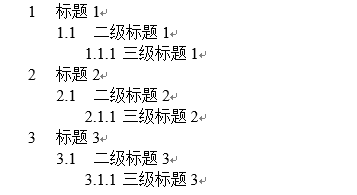1、选中所有标题,点击开始|段落|多级列表
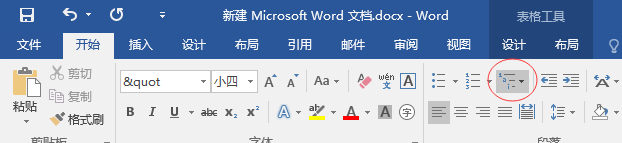
2、在弹出的列表库中选择合适的样式。
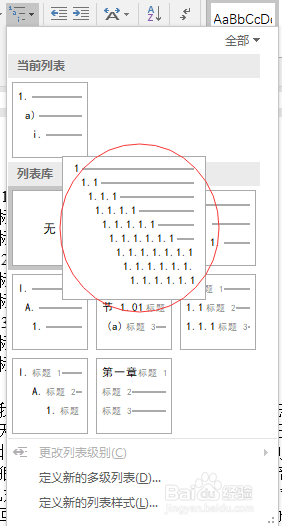
3、但我们发现文档中的所有标题都是一级编号,并没有像我们预想的那样,二级标题为1.1,三级标题为1.1.1,之所以会出现这种情况,是因为word中的标题等级是按照标题缩进量来判断的。
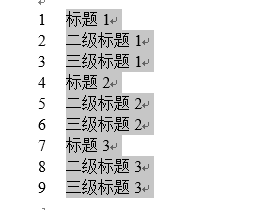
4、选中二级标题,点击段落中的【增加缩进量】
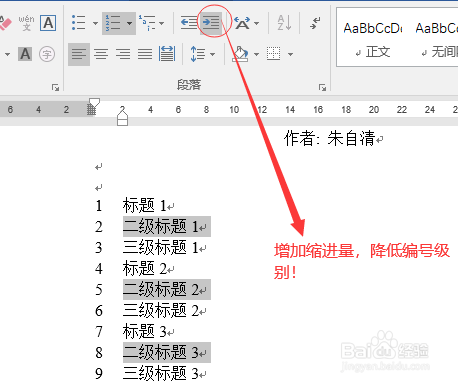
5、这样标题编号就会自动降一级,变成了1.1
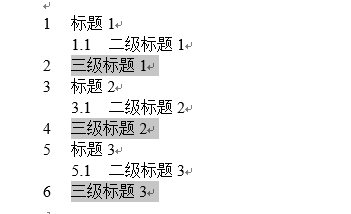
6、然后再选中三级标题,点击两次段落中的【增加缩进量】,这样标题编号就降级两次,变成了三级标题。最后实现的效果如下图所示。
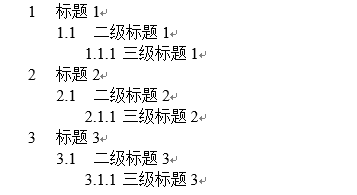
时间:2024-10-15 12:39:42
1、选中所有标题,点击开始|段落|多级列表
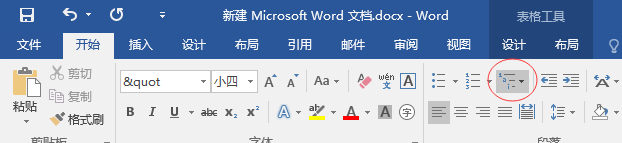
2、在弹出的列表库中选择合适的样式。
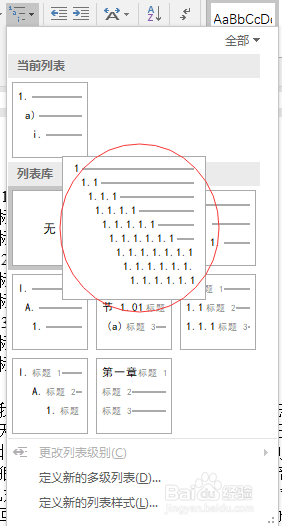
3、但我们发现文档中的所有标题都是一级编号,并没有像我们预想的那样,二级标题为1.1,三级标题为1.1.1,之所以会出现这种情况,是因为word中的标题等级是按照标题缩进量来判断的。
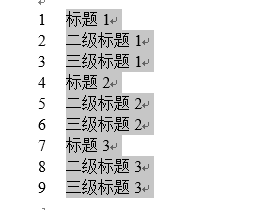
4、选中二级标题,点击段落中的【增加缩进量】
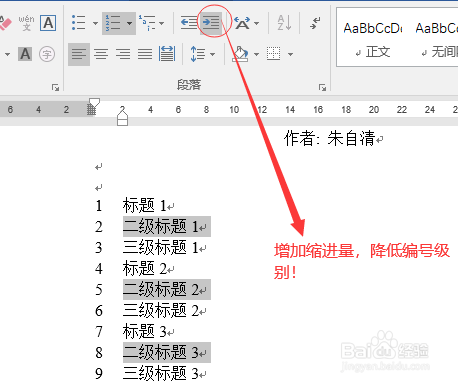
5、这样标题编号就会自动降一级,变成了1.1
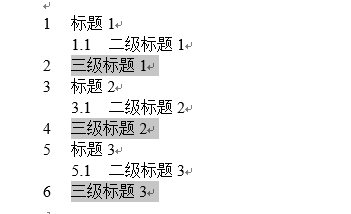
6、然后再选中三级标题,点击两次段落中的【增加缩进量】,这样标题编号就降级两次,变成了三级标题。最后实现的效果如下图所示。